Výmena čísel s inými používateľmi iPhone už nie je problém.
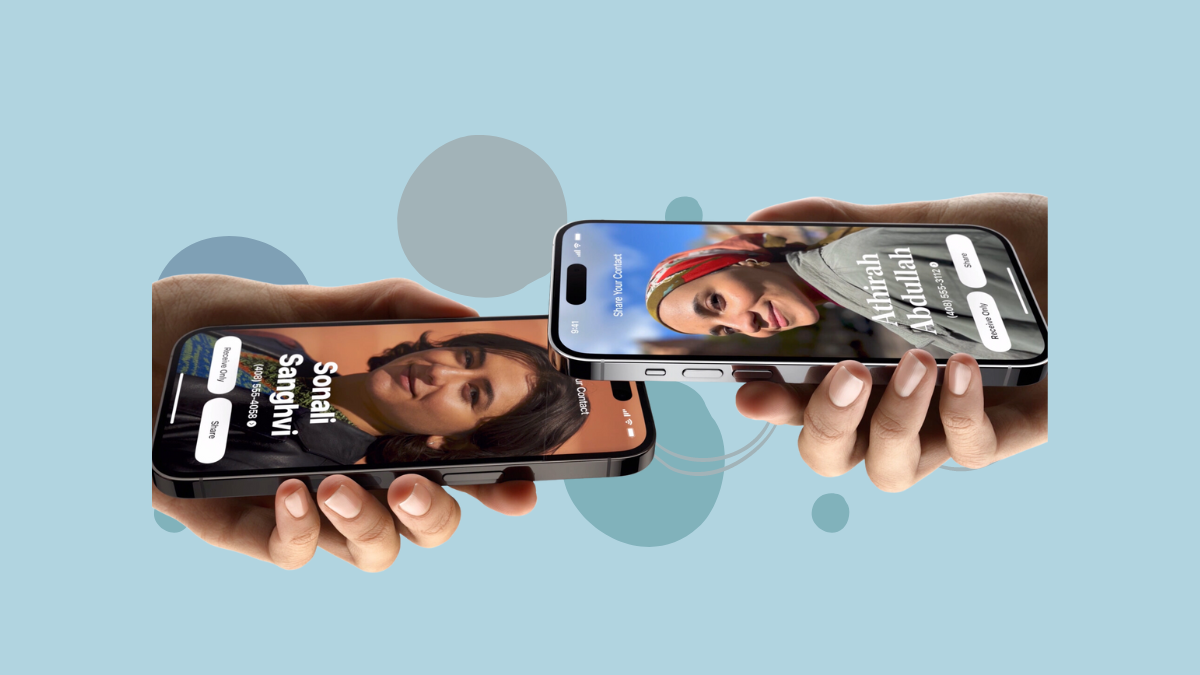
Naše životy sú dosť komplikované. Nebolo by skvelé, keby jednoduché veci, ako napríklad zdieľanie kontaktných údajov s niekým, mohli byť jednoduché ako vo filmoch? Apple sa konečne pozrel na naše chaotické, príliš komplikované životy a rozhodol sa nás obdarovať niečím ako filmová mágia v iOS 17 s NameDrop.
Zdieľanie kontaktov s kýmkoľvek je problém. Poznáte cvičenie: odomknutie telefónu, otvorenie aplikácie kontaktov, ťuknutie na svoje meno (alebo možno máte uložený kontakt pre seba, napríklad „Ja“ alebo „Šéf“), kliknutie na zdieľanie kontaktu a výber spôsobu zdieľania. Je to ako zabehnúť maratón ešte predtým, ako si dáte rannú kávu. Alebo si vymeníte telefóny a manuálne zadáte svoje čísla alebo nadiktujete kontaktné údaje, kým si ich druhý zapíše. Bez ohľadu na to, ktorou cestou sa vyberiete, žiadna nie je elegantná. Pri zdieľaní kontaktov však už nie je potrebné naťahovať sa.

Ako NameDrop funguje?
NameDrop, ako už názov napovedá, je bratranec AirDrop, ktorého špecialitou je zjednodušiť zdieľanie kontaktov medzi zariadeniami Apple. Keďže NameDrop je rozšírením AirDrop, na zdieľanie kontaktov využíva Bluetooth.
Vaše kontaktné údaje budú zdieľané spolu s plagátom kontaktu.
Ako vytvoriť plagát s kontaktom na iPhone so systémom iOS 17
Všetko, čo potrebujete vedieť o žiarivých nových plagátoch kontaktov v systéme iOS 17.
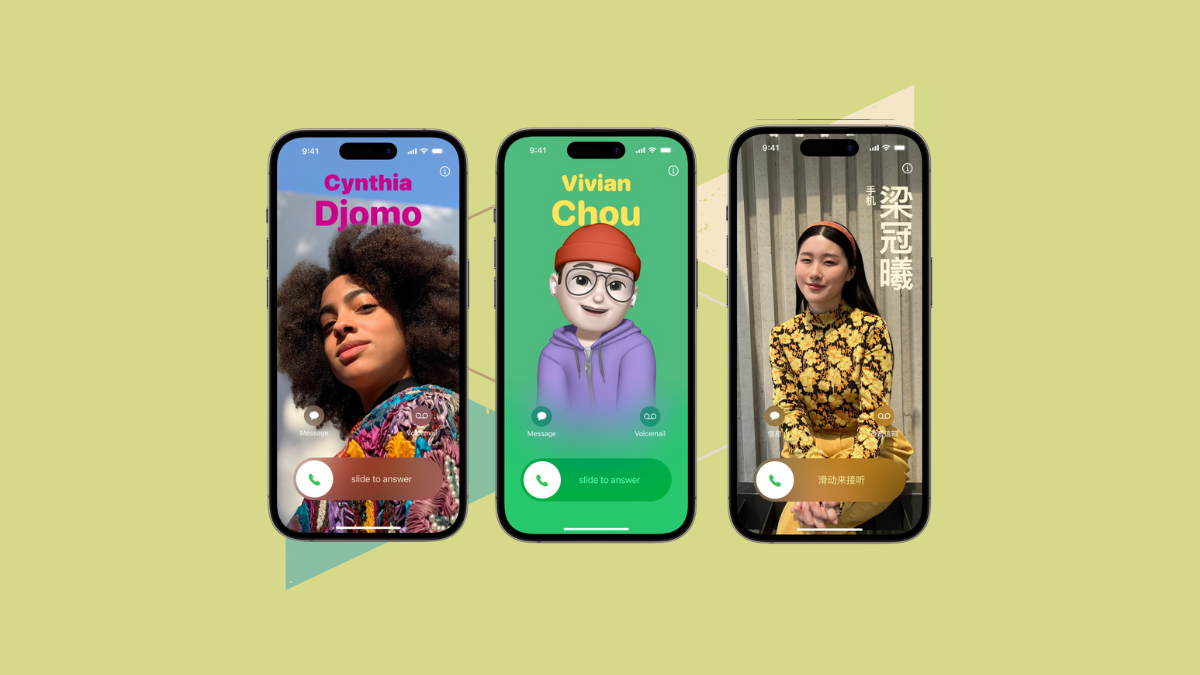
Kontaktné informácie môžete zdieľať pomocou iPhone alebo Apple Watch (k dispozícii na Apple Watch Series 6 a novších, Apple Watch SE (1. a 2. gen.) a Apple Watch Ultra).
Je samozrejmé, že obaja používatelia by mali používať iOS 17 alebo watchOS 10.
Poznámka: iOS 17 je momentálne k dispozícii iba ako beta verzia pre vývojárov, s verejným vydaním, ktoré sa očakáva na jeseň tohto roku.
Používanie NameDrop na výmenu čísel
Keď ste pripravení zdieľať svoj kontakt, priblížte svoj iPhone k iPhonu alebo hodinkám Apple Watch druhej osoby. Toto jednoduché gesto nakopne NameDrop do akcie.
Obe vaše zariadenia sa vás potom opýtajú, čo chcete zdieľať – potom si môžete vybrať konkrétne čísla alebo e-mailové adresy, ktoré chcete, aby druhá osoba dostávala klepnutím na ikonu’telefónne číslo’.
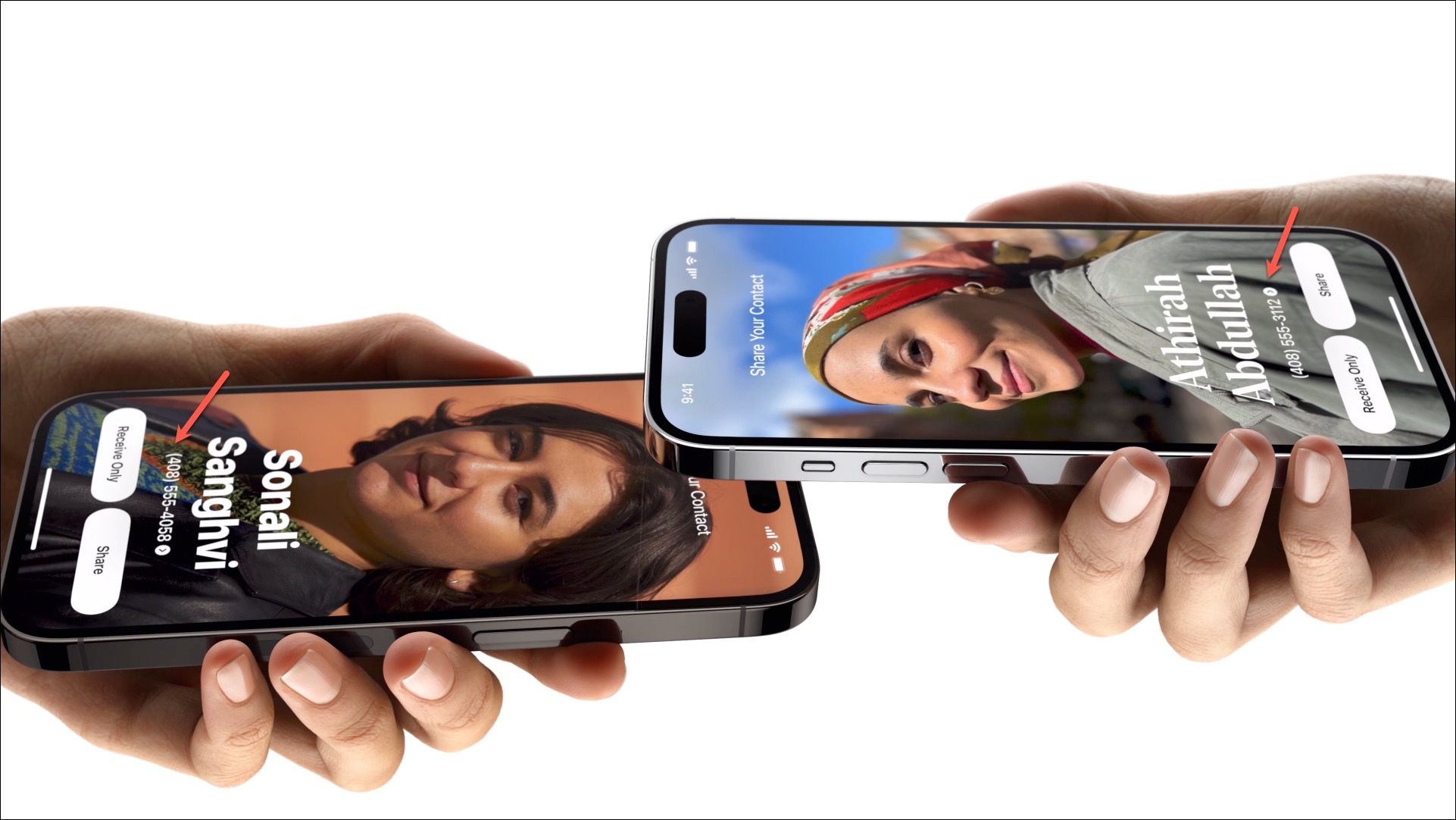 Kredit: Apple
Kredit: Apple
Akonáhle Ak ste si vybrali, klepnite na možnosť „Zdieľať“.
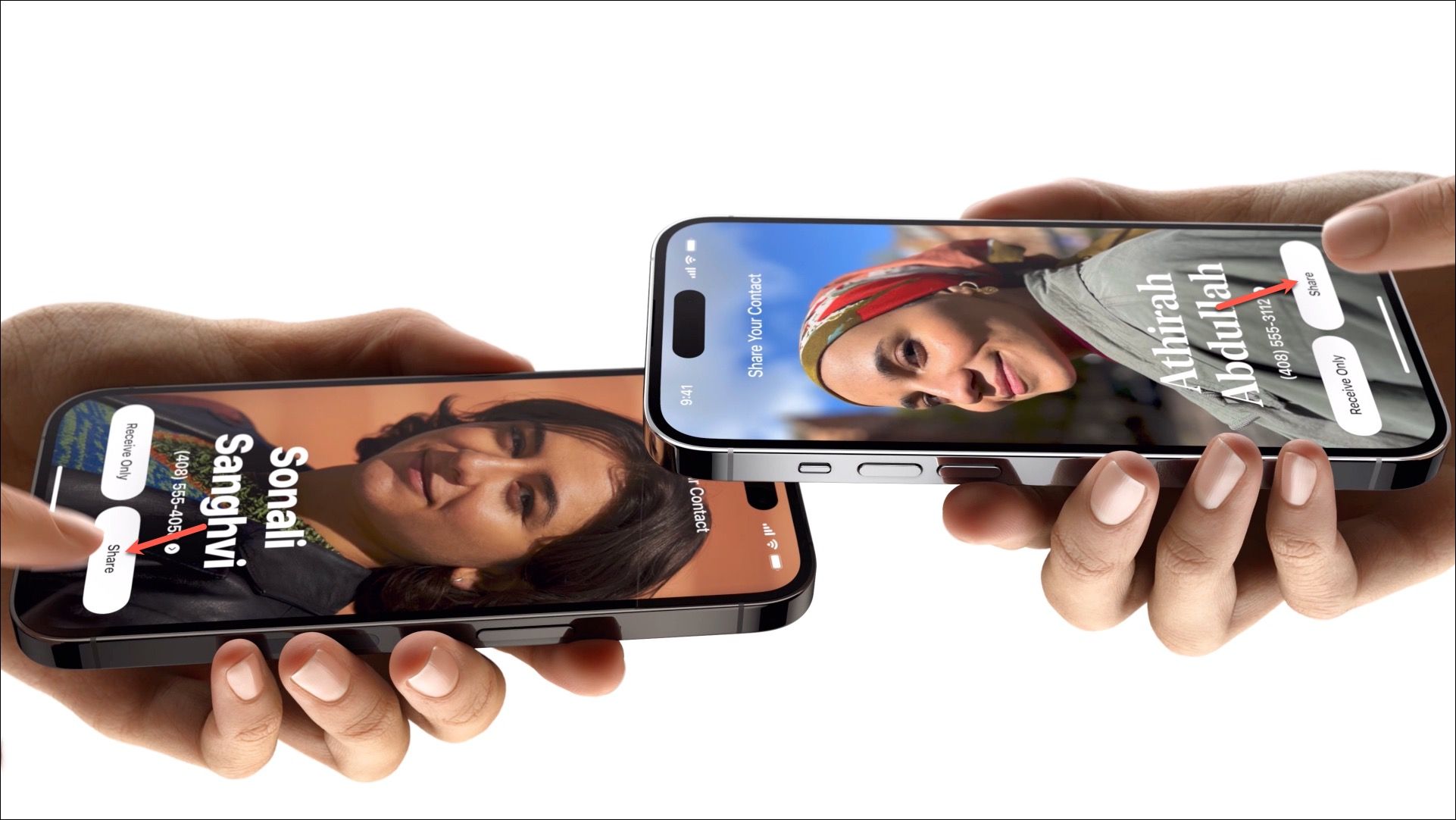 Kredit: Apple
Kredit: Apple
Toto bude rozbehnite loptičku a vaše údaje začnú svoju cestu k inému zariadeniu, ktoré bude rýchlejšie ako The Flash, keďže ide o AirDrop. Ak zmeníte názor, môžete klepnúť na „Zrušiť“.
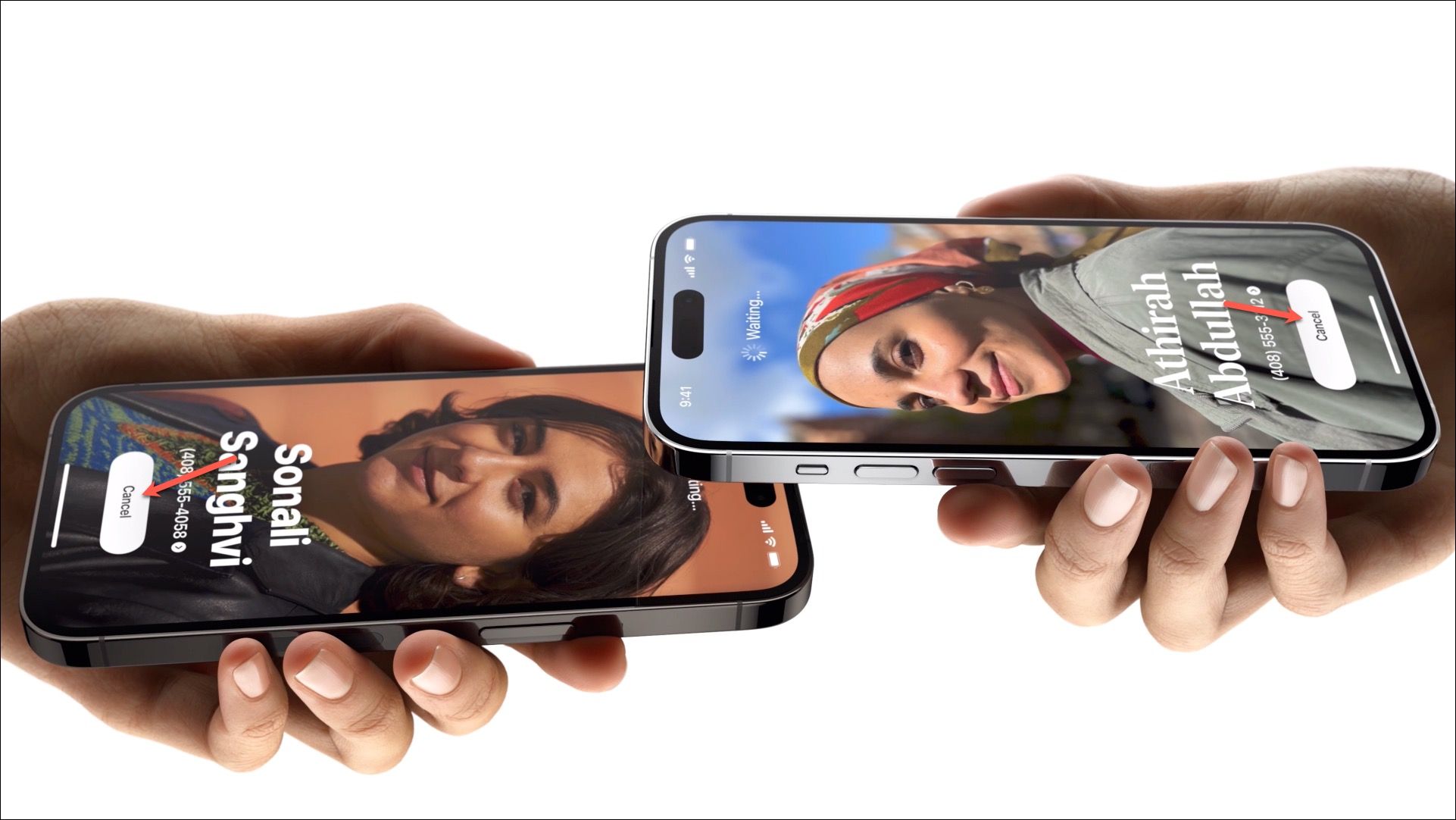 Kredit: Apple
Kredit: Apple
Ak len jeden z vás chce zdieľať kontaktné informácie, druhá osoba si ich môže jednoducho vybrať klepnutím na „Len prijímať“. Ak však príjemca podnikne nejaké kroky, kontaktné údaje nebudú zdieľané. Ak teda posielate svoje údaje niekomu inému, uistite sa, že nie je príliš pohltený svojimi nachos, aby si všimol výzvu a potvrdil svoju akciu.
Po dokončení prenosu sa na vašej obrazovke otvorí plagát s kontaktom.
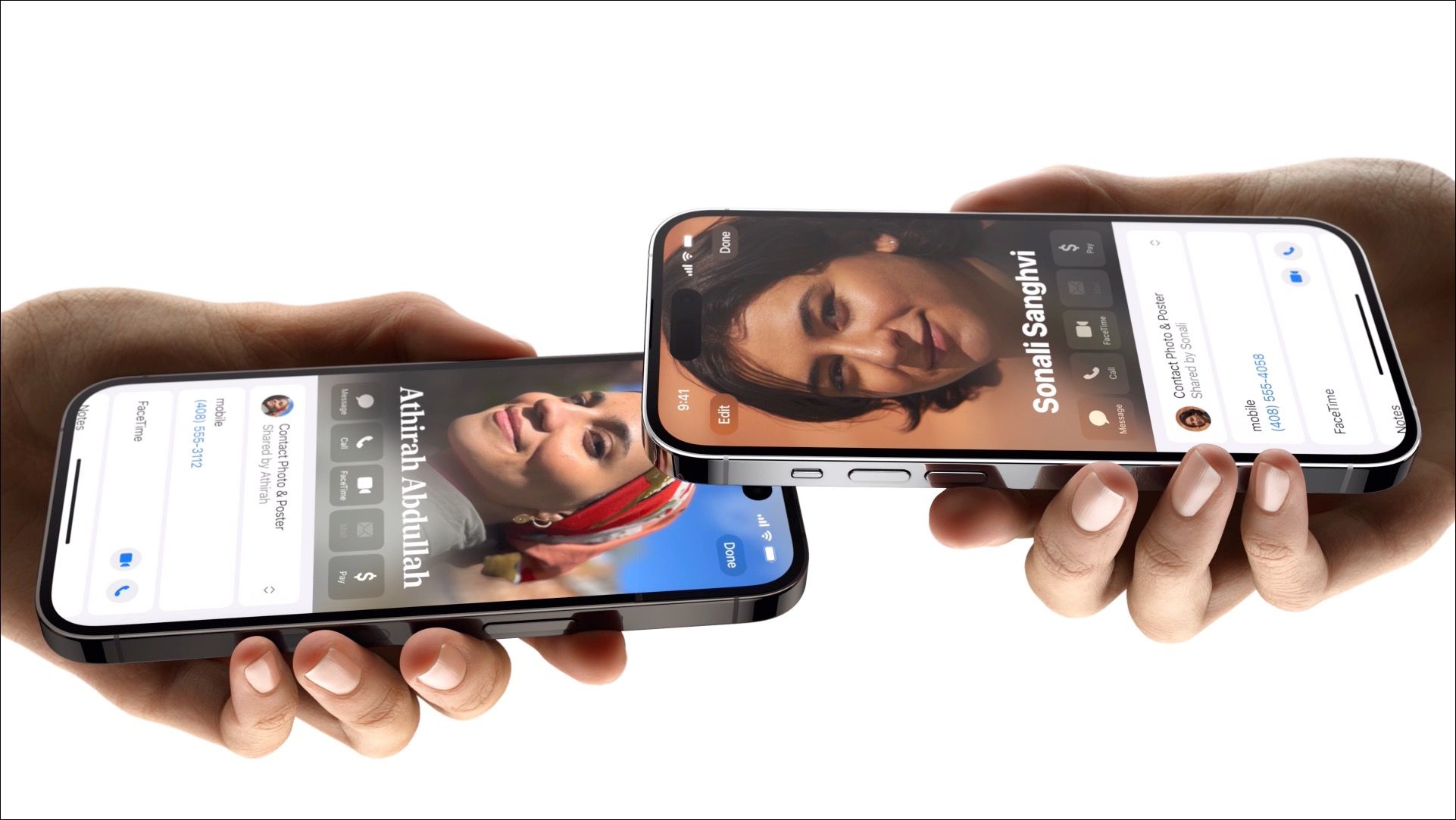 Kredit: Apple
Kredit: Apple
A tam máte to, ľudia! Výmena čísel nebola nikdy jednoduchšia. Nabudúce, keď budete na spoločenskej udalosti, môžete sa viac sústrediť na konverzáciu (alebo jedlo, nesúdim) a menej na proces zdieľania vašich kontaktných údajov s NameDrop.

